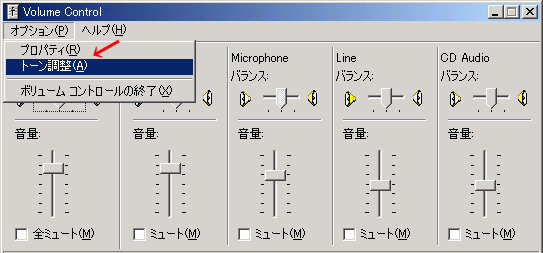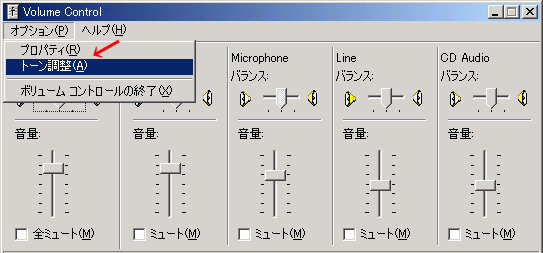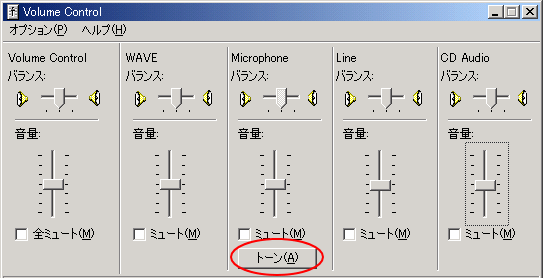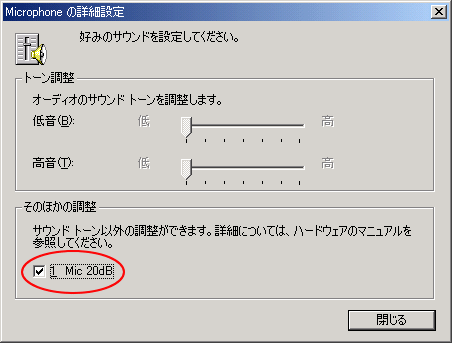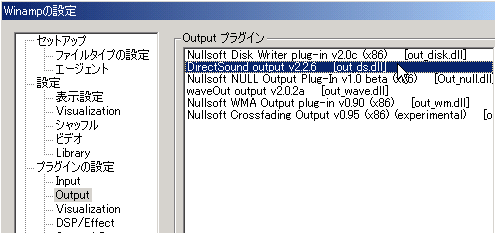1、タスクトレイなどから、ボリュームコントロールを立ち上げてください。オプション→プロパティから再生を選択してください。
2、ボリュームコントロール(注)を表示させたら、”ボリューム コントロール”(注)の音量を上げてください。
3、ボリュームコントロールのオプション→プロパティから録音を選択してください。
4、録音コントロール(注)を表示させたら、”ステレオ出力”(注)のボリュームを上げてください。
5、ボリュームコントロールのオプションから、トーンの調整を選択してください。
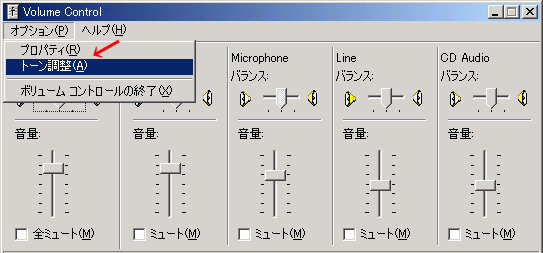
6、再生コントロールを表示させ、”マイク”の下にある”トーン”をクリックしてください。
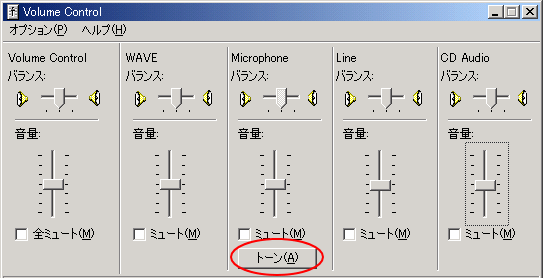
7、”Microphone の詳細”で、”Mic 20dB”をチェックしてください。マイクからの入力レベルが20dB上がります。
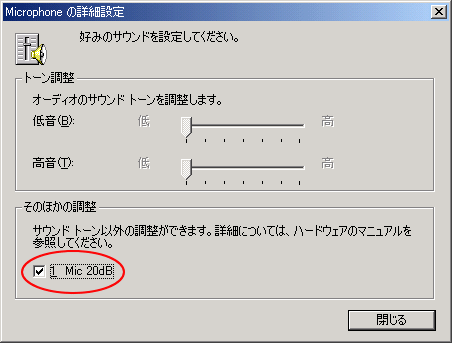
(注)<環境によっては名前が異なります。ボリュームコントロール集(リンク)を参照してください。
曲をフェードさせる (DirectSound outputを使う)
1、Winampの左上のところをクリック

2、オプション(Option) → 設定(Settings)を選択してください。(若しくは、CTRL+P)

3、”プラグインの設定”の”Output”から、”DirectSound Output”を選択しダブルクリックしてください。
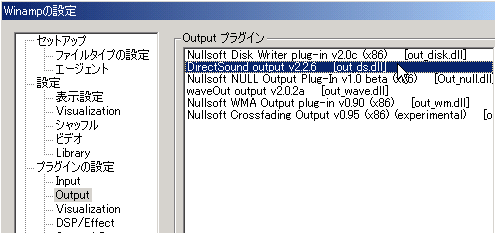
4、”Buffering”、”Fading”、”Other”で、それぞれ好きなように設定してください。
その他のDSP (リンク)
1、Winampを2つ立ち上げる。
2、Streamripper for Winamp2.x Pluginをインストール。 日本語化(リンク) → http://sr15.tripod.co.jp/
3、片方のWinampで放送開始。もう一方のWinampでStreamripperを起動し、自分の放送を受信(”Direct
Sound output”を使って、音量を0%に)して録音する。